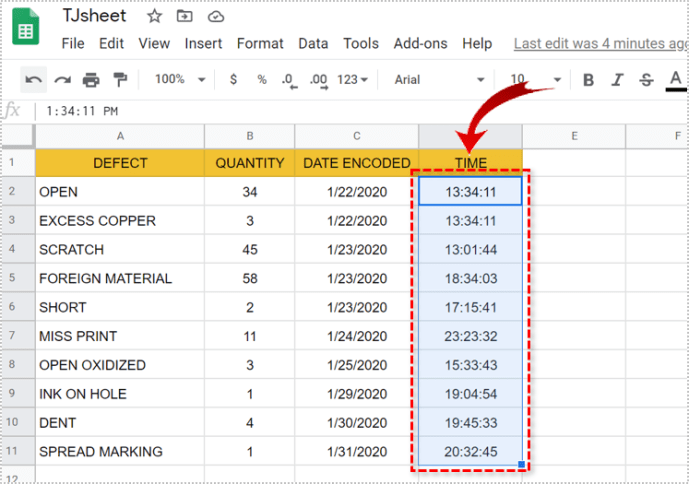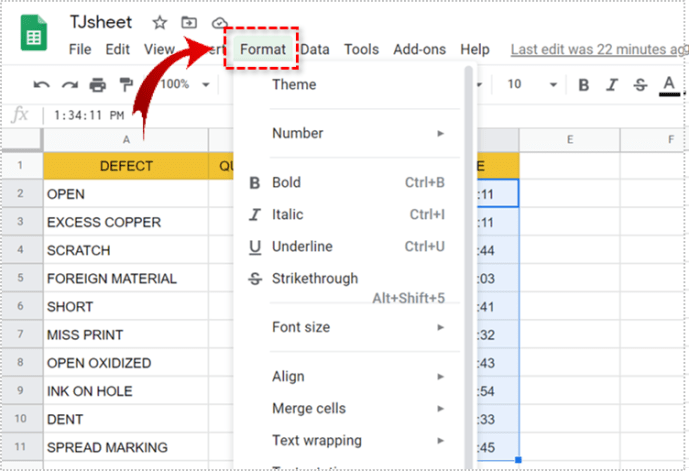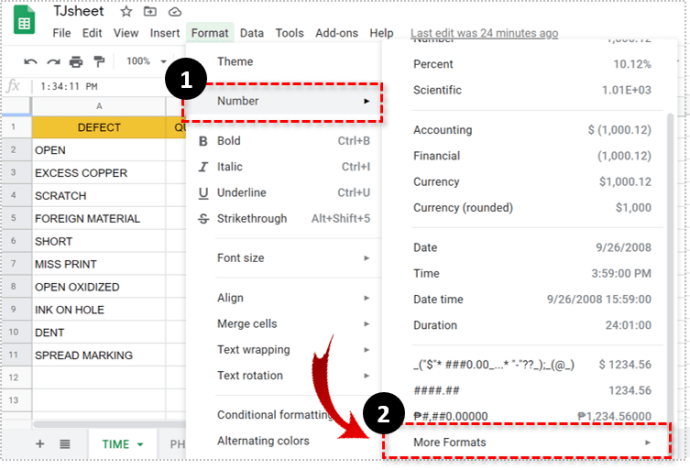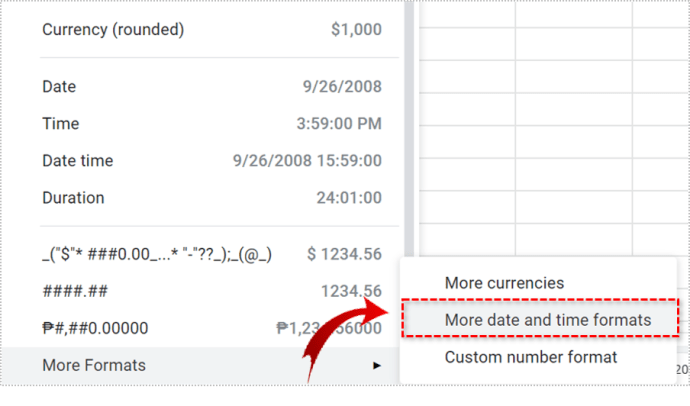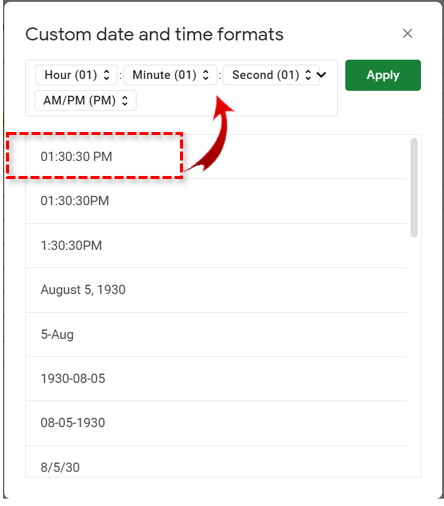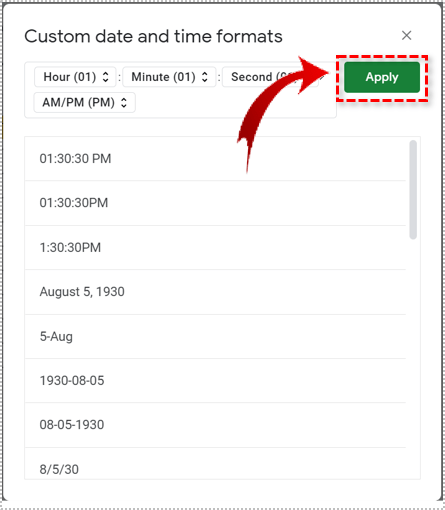In Google Tabellen ist das militärische Zeitlayout die Standardzeiteinstellung. Aber wenn Sie das standardmäßige AM/PM-Format bevorzugen, wie können Sie dann verhindern, dass Sheets es auf Militärzeit umstellt?

Es gibt einige Möglichkeiten, wie Sie dies tun können. Sie können mit einer Funktion oder der benutzerdefinierten Formatierungsoption gehen. In diesem Artikel zeigen wir Ihnen, wie Sie beide Methoden anwenden. Außerdem erfahren Sie mehr über die benutzerdefinierte Formatierung von Zahlen in Google Tabellen.
Konvertieren von Militärzeit in Standardzeit
Wenn Ihre Tabelle ein militärisches Zeitformat enthält, wie konvertieren Sie es in die Standardzeit? Nehmen wir ein Beispiel – wenn Sie die Uhrzeit 21:55:33 in Zelle A1 haben und sie in das 12-Stunden-Format umwandeln möchten, gehen Sie wie folgt vor:
- Verwenden Sie die Zelle B1, um diese Formel einzugeben = Text (A1, „HH:MM: SS AM/PM“).
- Drücke Enter.
Das Ergebnis in der Zelle B1 ist 21:55:33 Uhr.

Das Problem mit dieser Formel ist jedoch, dass sie nur funktioniert, wenn Sie sie in einer anderen Zelle verwenden. Wenn Sie Militärzeit in Standardzeit in derselben Zelle konvertieren müssen, müssen Sie Formatierungstools verwenden. Also, wie funktioniert das genau? Befolgen Sie diese Schritte, um dies herauszufinden:
- Öffnen Sie eine Tabelle in Google Tabellen auf Ihrem Computer.

- Wählen Sie alle Zellen aus, die Sie formatieren möchten.
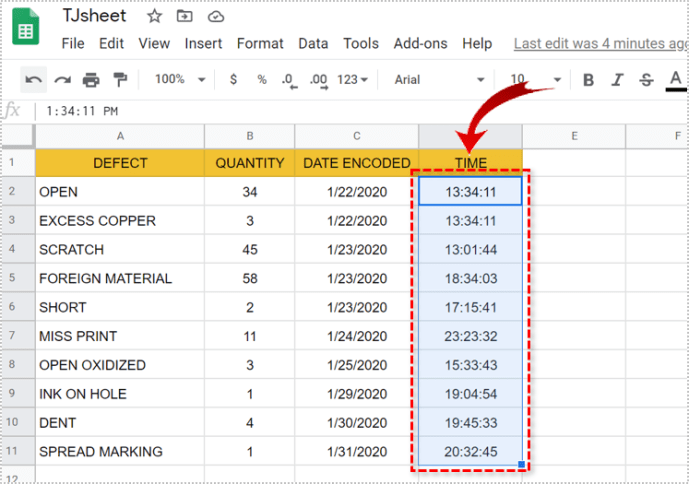
- Navigieren Sie nun zur Symbolleiste und wählen Sie „Formatieren“.
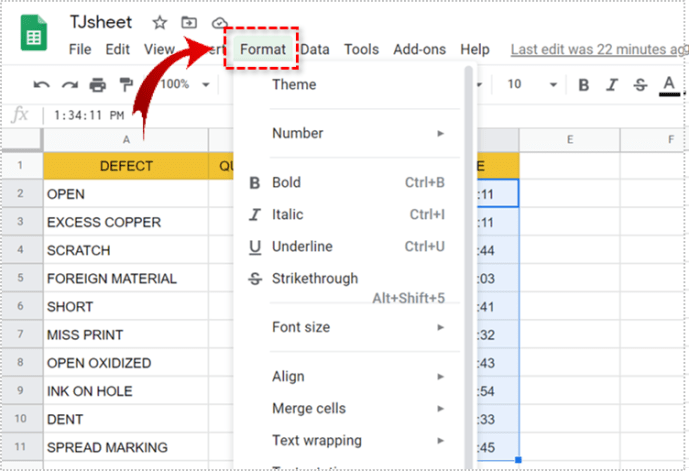
- Klicken Sie auf die "Zahl" und wählen Sie in einem neuen Menü "Weitere Formate".
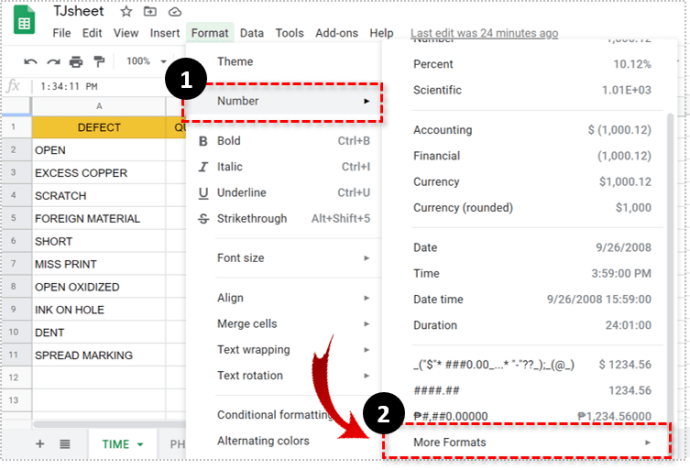
- Wählen Sie „Weitere Datums- und Zeitformate“.
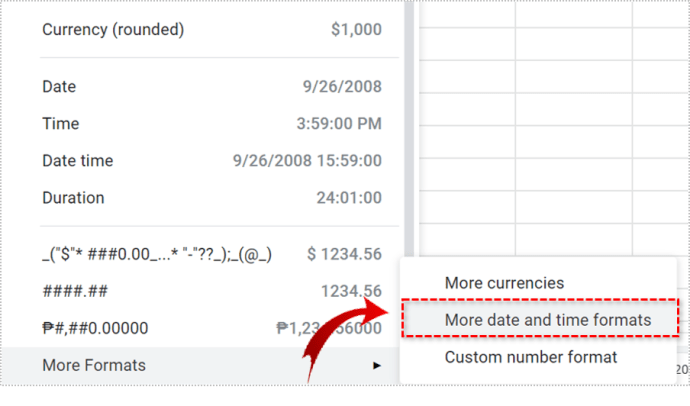
- Suchen Sie im Menüfeld nach dem 12-Stunden-Zeitformat. Wenn Sie es nicht haben, können Sie Ihre eigenen im Textfeld hinzufügen.
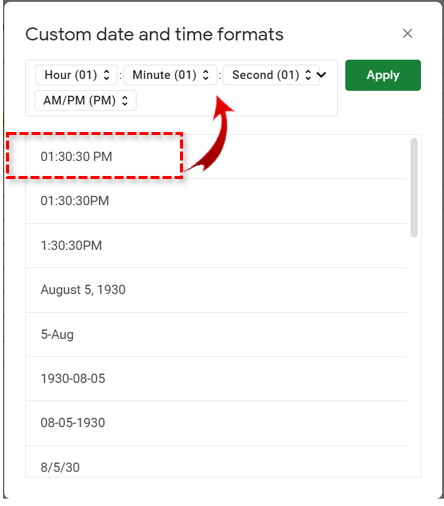
- Wählen Sie „Anwenden“.
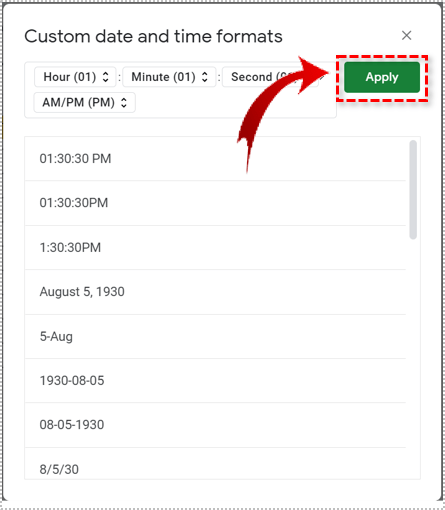

Standort und Zeitzone in Google Tabellen ändern
Aber hier ist etwas, das Sie wissen sollten: Die Standardeinstellungen für Uhrzeit und Datum in Google Tabellen basieren auf Ihrem Standort.
Sie können jedoch die Zeitzone, das Gebietsschema und sogar die Funktionssprache ändern. Gehen Sie dazu wie folgt vor:
- Öffnen Sie eine Google Tabellen-Tabelle auf Ihrem Computer.
- Wählen Sie „Datei“ aus der Symbolleiste.
- Klicken Sie auf „Tabelleneinstellungen“.
- Wählen Sie „Allgemein“, gefolgt von „Gebietsschema“ und „Zeitzone“.
- Wählen Sie „Einstellungen speichern“.
Benutzerdefinierte Währungsformatierung in Google Tabellen
Wenn Sie Google Tabellen verwenden, um internationale Zeit- und Datumseinstellungen einzugeben, müssen Sie möglicherweise verschiedene Arten von Währungen verwenden.
Sie können Währungen in Google Tabellen benutzerdefinierte Formatierungen vornehmen, indem Sie einen ähnlichen Pfad für die Formatierung von Zeit- und Datumseinstellungen befolgen. Hier ist, was Sie tun:
- Öffnen Sie Google Tabellen auf Ihrem Computer.
- Wählen Sie alle Daten aus, die Sie formatieren möchten.
- Wählen Sie „Format“ und dann „Nummer“.
- Wählen Sie im neuen Menü „Weitere Formate“ und dann „Weitere Währungen“.
- Blättern Sie durch die Liste, um das gewünschte Format zu finden. Wenn Sie es nicht finden können, können Sie ein benutzerdefiniertes Währungsformat erstellen.
- Wählen Sie „Anwenden“.
Das Ändern eines Währungsformats in Google Tabellen umfasst auch das Ändern einiger Währungseigenschaften. Sie können wählen, wie viele Dezimalstellen angezeigt werden. Alles, was Sie tun müssen, ist das Dropdown-Menü zu überprüfen und die gewünschte Option auszuwählen.
Sie können auch in Google Tabellen eine benutzerdefinierte Zahlenformatierung auswählen. Wenn Sie ein Problem damit haben, Google Tabellen daran zu hindern, führende Nullen in den von Ihnen eingegebenen Zahlen zu löschen, können Sie dieses Problem beheben, indem Sie eine bestimmte Anzahl von Ziffern für jede Zelle auswählen.
Mit der Option „Zahlen“ können Sie auch Zahlen in Text umwandeln und bestimmte Funktionen ausführen, die sonst nicht möglich wären.

Formatieren von Zahlen in Google Tabellen
Google Sheets ist ein ausgezeichnetes Werkzeug mit vielen Zwecken. Aber es kommt auch mit bestimmten Standardeinstellungen, die nicht immer das sind, was Sie brauchen. Genau wie das militärische Zeitformat – es kann oft etwas zu formal erscheinen und nicht jeder erkennt es sofort als Zeitreferenz.
Das 12-Stunden-Standardformat ist eine weitaus bequemere Möglichkeit, die Zeit anzuzeigen, sogar in Google Tabellen. Jetzt wissen Sie also, wie Sie sicherstellen können, dass Sie die richtigen Formatierungseinstellungen haben, wenn Sie an Ihrer Tabelle arbeiten.
Verwenden Sie die Militärzeit oder die Standardzeit von AM/PM? Lassen Sie es uns im Kommentarbereich unten wissen.